
Khi nhập dữ liệu trong Excel, bạn sẽ nhận thấy các ô có không gian hạn chế để hiển thị nội dung của chúng. Điều này có thể gây ra dữ liệu để hiển thị bị cắt. Dù văn bản hay số, bạn có thể tự động thay đổi kích thước các ô để phù hợp với nội dung.
Bạn chắc chắn có thể [số 8] Điều chỉnh kích thước của các ô trong cột và hàng theo cách thủ công Trong Microsoft Excel. Nhưng để một cách nhanh chóng để thu nhỏ hoặc mở rộng các ô để phù hợp với văn bản hoặc số, bạn có thể sử dụng một trong những phương thức tự động dễ dàng này.
Tự động thay đổi kích thước các ô bằng cách sử dụng Autofit
Microsoft Excel cung cấp một tính năng gọi là AutoFit mà bạn có thể sử dụng để định dạng các ô trong cả cột và hàng. Chúng tôi sẽ chỉ cho bạn cách thức hoạt động này bằng một ví dụ.
Tại đây, bạn có thể thấy dữ liệu của chúng tôi được hướng thẳng và không thể đọc được cho cả hai tiêu đề cột của chúng tôi và số tiền đô la . Vì vậy, chúng tôi sẽ mở rộng các ô trong các cột này.
CÓ LIÊN QUAN: Cách chuyển đổi tiền tệ trong Microsoft Excel
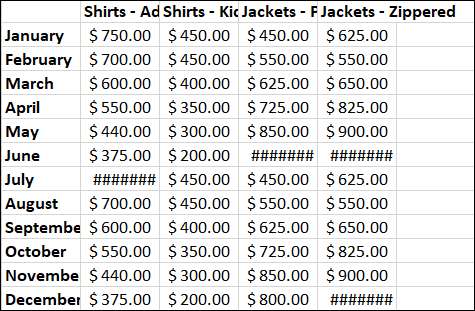
Chọn các cột bạn muốn thay đổi kích thước. Bạn có thể kéo qua chúng bằng con trỏ hoặc giữ Ctrl khi bạn chọn từng cái. Sau đó, đi đến tab Trang chủ và phần ô của ruy-băng.
Nhấp vào mũi tên thả xuống định dạng và chọn "Chiều rộng cột tự động."
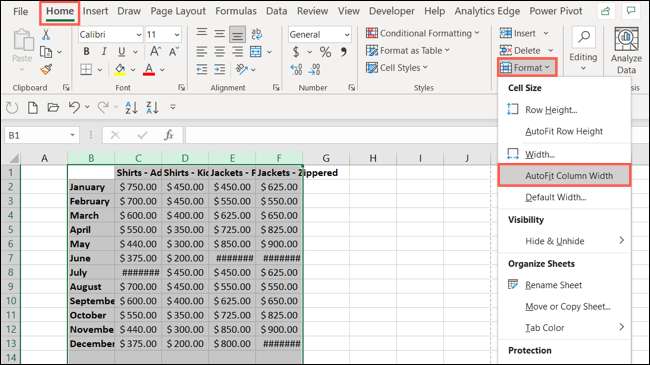
Và chúng tôi đi! Như bạn có thể thấy, các cột đó đã được mở rộng chỉ đủ để hiển thị rõ nội dung cho các tiêu đề và tiền tệ .
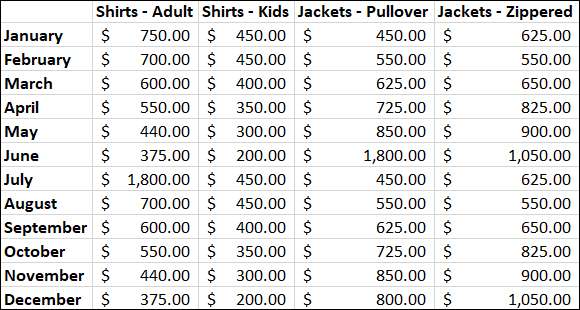
Tính năng AutoFit hoạt động theo cách tương tự để thu nhỏ kích thước của các ô. Có thể bạn có một cột các ký tự đơn lẻ, như trong ví dụ của chúng tôi dưới đây. Chúng ta có thể có được một số không gian trong trang tính của chúng tôi bằng cách làm cho các ô nhỏ hơn để phù hợp với văn bản.
Chọn (các) cột, nhấp vào mũi tên thả xuống Định dạng trên tab Trang chủ và chọn "Chiều rộng cột Autofit" như được mô tả ở trên.
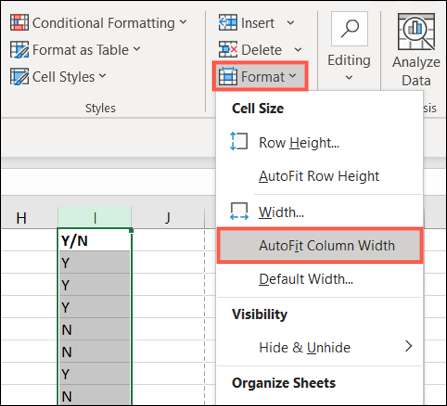
Và lần này, bạn có thể thấy chiều rộng cột của chúng tôi giảm để phù hợp với nội dung.
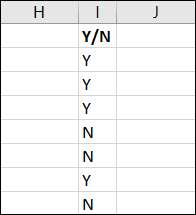
Bạn có thể sử dụng tính năng AutoFit để thu nhỏ hoặc mở rộng các ô trong các hàng theo cùng một cách. Chỉ cần chọn (các) hàng của bạn và chọn "AutoFit Row Chiều cao" trong danh sách thả xuống Định dạng.
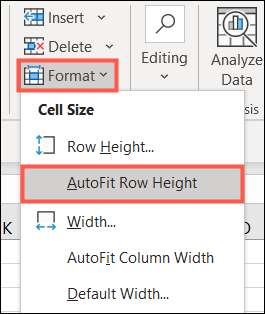
Tự động thay đổi kích thước các ô bằng cách sử dụng con trỏ của bạn
Một cách nhanh chóng và dễ dàng khác để tự động thay đổi kích thước các ô trong các cột và hàng đang sử dụng con trỏ của bạn.
Chọn (các) cột hoặc hàng (các) hàng mà bạn muốn thu nhỏ hoặc mở rộng để phù hợp với nội dung. Đặt con trỏ của bạn ở phía bên phải của một cột hoặc dưới cùng của một hàng. Khi bạn nhìn thấy màn hình mũi tên hai mặt, nhấp đúp.
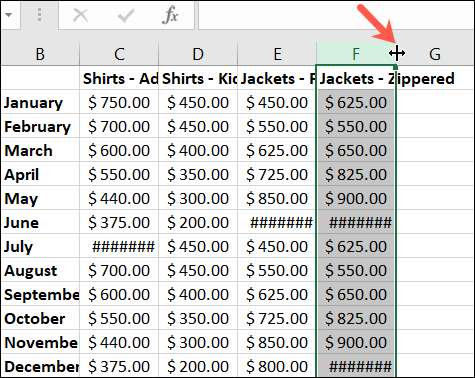
Giống như với tính năng Autofit, bạn sẽ thấy (các) cột hoặc hàng của mình được điều chỉnh để phù hợp với nội dung. Cho dù các tế bào co lại hoặc mở rộng phụ thuộc vào mức độ rộng của văn bản hoặc số.
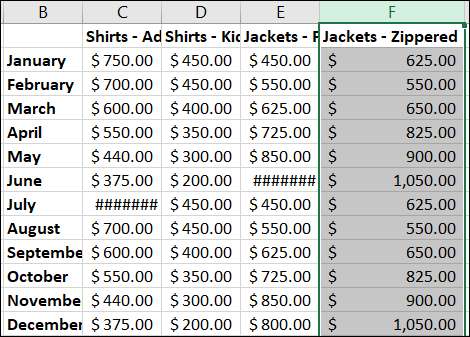
Nếu bạn muốn thay đổi kích thước các ô cho toàn bộ trang của mình, thủ thuật này hoạt động dễ dàng như vậy. Chọn trang tính bằng cách nhấp vào tam giác ở trên cùng bên trái giữa cột A và hàng 1. Sau đó bấm đúp vào khi bạn thấy các mũi tên hai mặt giữa cả cột và các hàng.
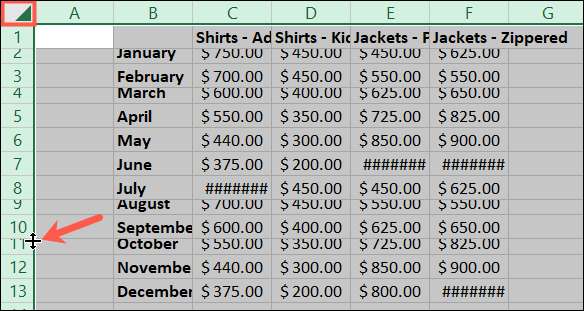
Thay đổi kích thước thủ công các ô trong Excel để phù hợp với nội dung của bạn là hữu ích trong nhiều tình huống. Nhưng để xem dữ liệu bị cắt, nhanh chóng và nỗ lực tối thiểu, hãy thử một trong những tùy chọn thay đổi kích thước tự động này.
Cho một cách khác để xem rõ nội dung di động của bạn, học cách Thêm khoảng trống giữa các biên giới văn bản và tế bào trong Excel .







